Cvičení – vzdálené restartování Azure Sphere pomocí přímých metod Azure IoT
Krok 1: Sestavení a nasazení aplikace
Spusťte Visual Studio Code, ve kterém otevřete projekt.
Klikněte na Otevřít složku.
Otevřete složku Azure-Sphere lab.
Otevřete složku Lab_4_Direct_Methods.
Kliknutím na Vybrat složku nebo na tlačítko OK otevřete projekt.
Krok 2: Nastavení konfigurace vývojové desky
Tato cvičení podporují vývojové desky od výrobců Avnet a Seeed Studio. Je nutné nastavit konfiguraci, která odpovídá vaší vývojové desce.
Výchozí konfigurace vývojové desky je určená pro úvodní sadu Avnet Azure Sphere revize 1. Pokud máte tuto desku, není nutné provádět žádnou další konfiguraci.
Otevřete soubor CMakeList.txt.
Přidáním znaku
#na začátek řádku AVNET sady řádek zakážete.Odkomentujte příkaz
set, který odpovídá vaší vývojové desce zařízení Azure Sphere.set(AVNET TRUE "AVNET Azure Sphere Starter Kit Revision 1 ") # set(AVNET_REV_2 TRUE "AVNET Azure Sphere Starter Kit Revision 2 ") # set(SEEED_STUDIO_RDB TRUE "Seeed Studio Azure Sphere MT3620 Development Kit (aka Reference Design Board or rdb)") # set(SEEED_STUDIO_MINI TRUE "Seeed Studio Azure Sphere MT3620 Mini Dev Board")Soubor uložte. Tím se automaticky vygeneruje mezipaměť CMake.
Krok 3: Konfigurace informací o připojení Azure IoT
Otevřete soubor app_manifest.json.
Budete muset znovu provést nastavení souboru app_manifest.json. Buď nastavení zkopírujte z Poznámkového bloku, pokud ho ještě máte otevřený, nebo ze souboru app_manifest.json, který jste vytvořili v předchozím cvičení.
Nahraďte existující konfiguraci vložením obsahu schránky do souboru app_manifest.json.
Uložte aktualizovaný soubor app_manifest.json.
Krok 4: Spuštění procesu nasazení sestavení aplikace
- Otevřete main.c.
- Vyberte CMake: [Debug]: Ready from the Visual Studio Code status bar.
- Z nástroje Visual Studio Code můžete stisknutím klávesy F5 sestavit, nasadit, spustit a připojit vzdálený ladicí program pro aplikaci, která nyní běží na zařízení Azure Sphere.
Očekávané chování zařízení
Úvodní sada Azure Sphere MT3620 revize 1 a 2

Indikátor LED sítě WLAN zabliká každých 5 sekund, pokud je zařízení připojeno k Azure.
Když zahájíte přímou metodu restartování zařízení, dojde k restartování zařízení.
Seeed Studio Azure Sphere MT3620 Development Kit

Indikátor LED sítě WLAN zabliká každých 5 sekund, pokud je zařízení připojeno k Azure.
Když zahájíte přímou metodu restartování zařízení, dojde k restartování zařízení.
Vývojová deska Seeed Studio MT3620 Mini Dev Board

Uživatelská dioda LED zabliká každých 5 sekund, pokud je zařízení připojeno k Azure.
Když zahájíte přímou metodu restartování zařízení, dojde k restartování zařízení.
Testování příkazů Azure IoT Central
Ve webovém prohlížeči přepněte do Azure IoT Central.
V nabídce bočního panelu vyberte Zařízení, pak šablonu Learning Path Lab Monitor a pak vaše zařízení.
Vyberte kartu Commands (Příkazy) Azure IoT Central.
Nastavte čas Restartovat zařízení v sekundách a pak klikněte na Spustit.
Sledujte, jak se zařízení restartuje. LED diody na několik sekund zhasnou.
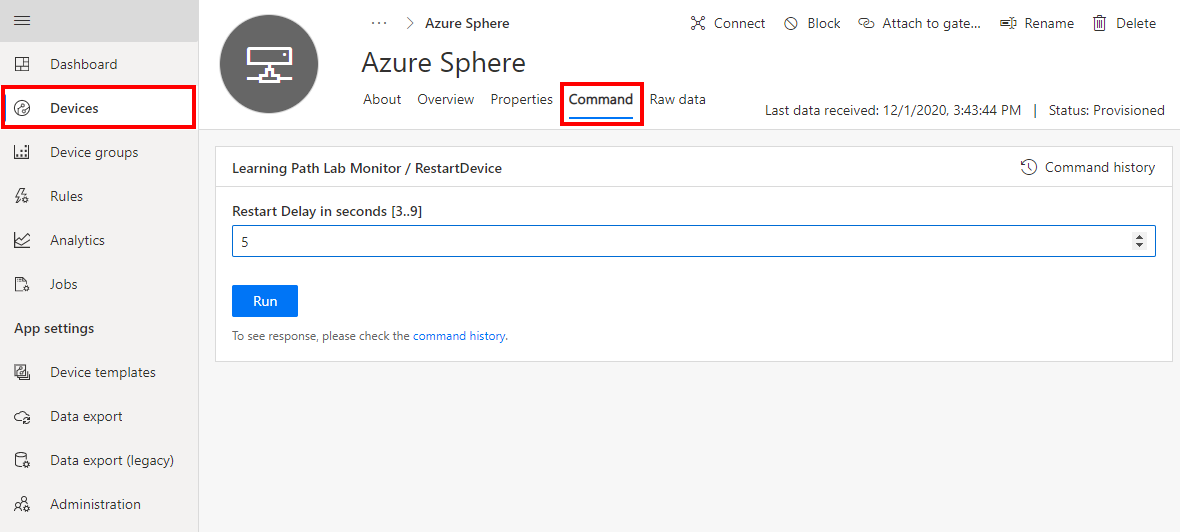
Přepněte zpět do Azure IoT Central a kliknutím na tlačítko Historie příkazů zobrazte výsledek příkazu.
Zavření sady Visual Studio
Teď zavřete Visual Studio.